我们在阅读和编辑PDF的时候,为了文档内容的精简和准确,需要删除一些包含过时的信息的页面,或者一些内容重复的页面。那么你知道怎么快速删除PDF中的某一页吗?下面我就来给大家介绍一下,快速删除PDF中某一页的方法。
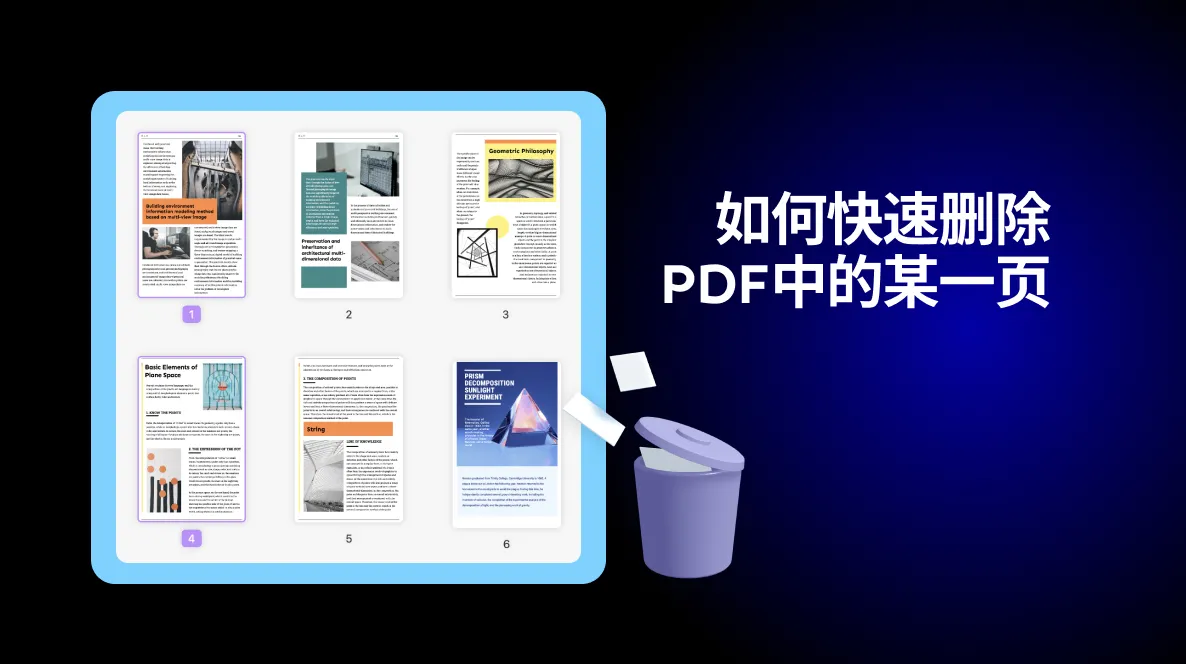
UPDF——多功能PDF编辑软件
首先需要准备一款PDF编辑软件,我推荐可以试试这款UPDF。它不仅功能比较多,而且大多数功能都可以无限期免费试用,点击下载即可体验。
UPDF 不但能编辑PDF文档的内容、为PDF添加注释、编辑PDF页面。还有最新的AI助手,可以帮助我们总结和翻译PDF文档,协助我们进行内容创作。想要快速删除PDF中的某一页,需要用到的就是UPDF的组织页面工具,下面我就来为大家详细介绍它的功能。
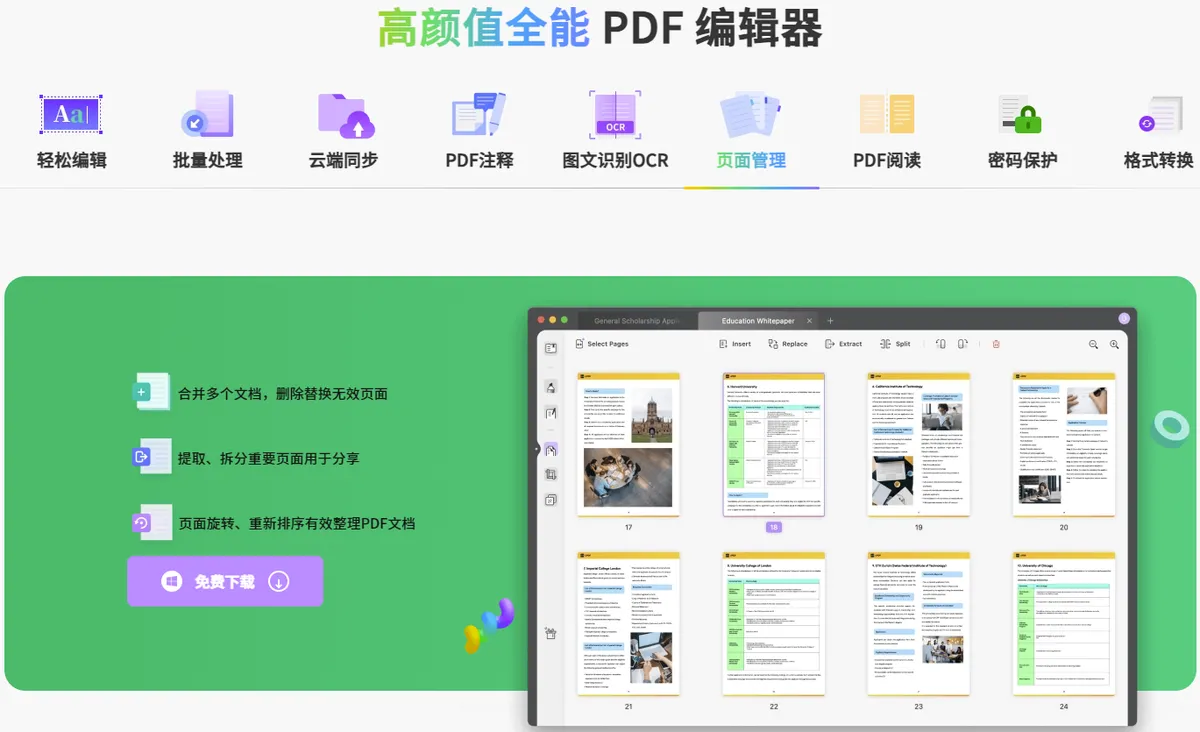
第一步打开组织页面:
使用UPDF打开需要删除页面的文档,然后在软件左侧的菜单栏中找到组织页面按钮并点击。在组织页的状态下,可以看到插入、替换、提取、拆分和删除功能。其中删除、提取和拆分都可以做到去掉PDF文档中部分页面的效果。
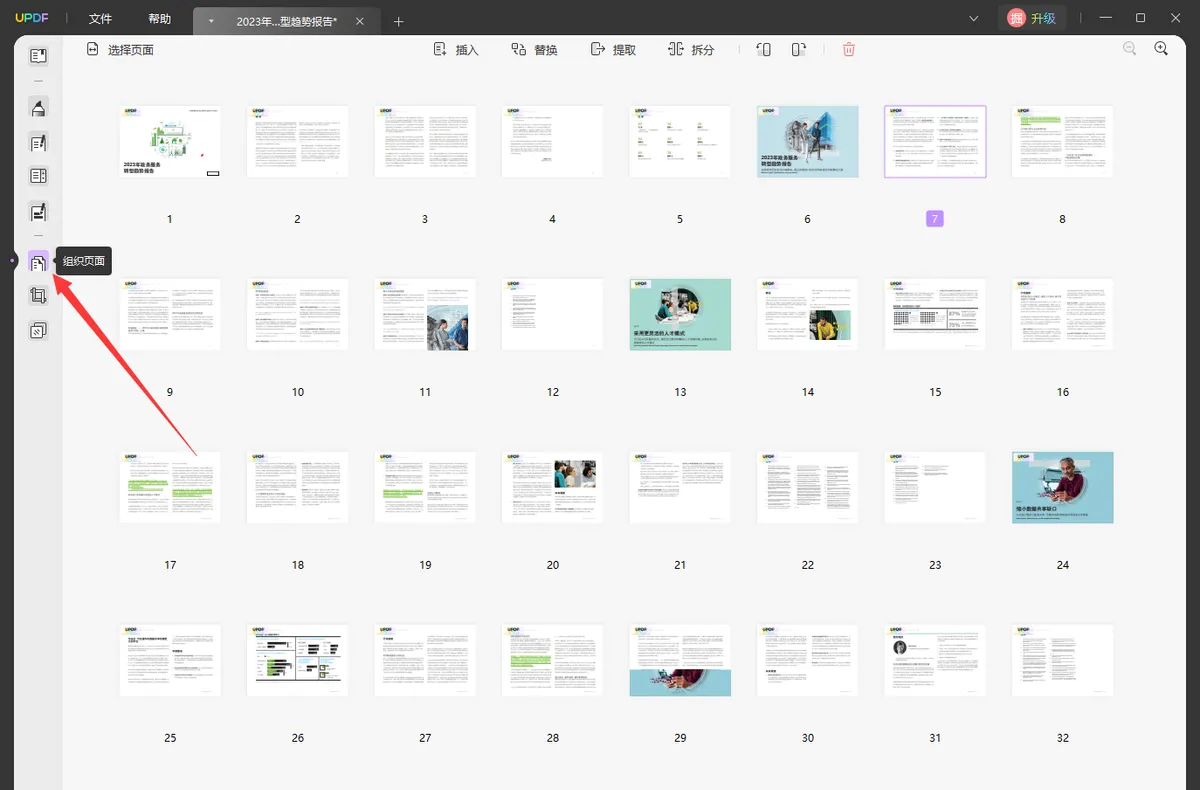
第二步删除页面:
页面删除:在组织页面的状态下,鼠标左键点击需要删除的页面将其选中,也可以按住Ctrl键点击选中多个页面,然后点击上方菜单中的垃圾桶图标,即可将选中的页面删除。如果不小心删错了,可以使用快捷键Ctrl+Z撤回操作。
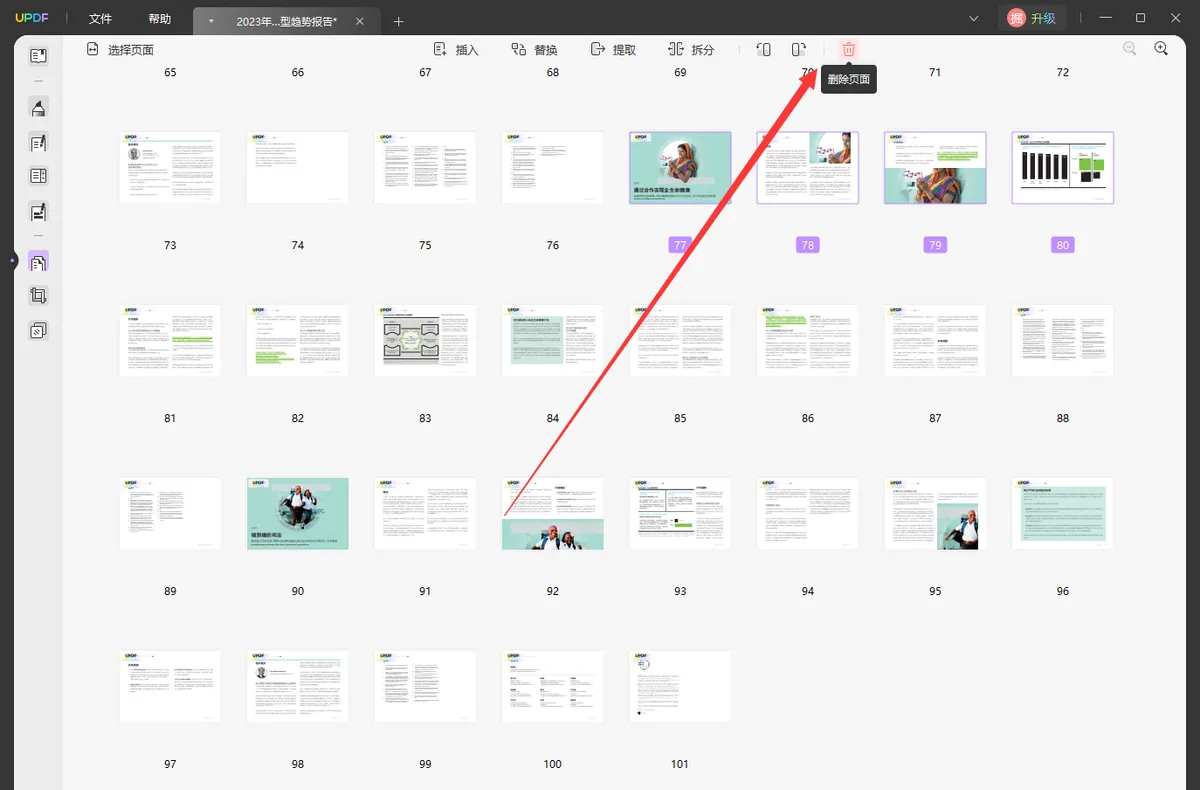
页面提取:如果需要删除的页面比较多,利用页面删除工具操作起来就比较繁琐了,这时候我们可以使用页面提取工具。依然是在组织页面的状态下,通过鼠标左键点击选中页面,不过这次选择的是需要保留的页面,选择好之后,点击提取,就能生成一个以选中的页面组成的PDF文档。
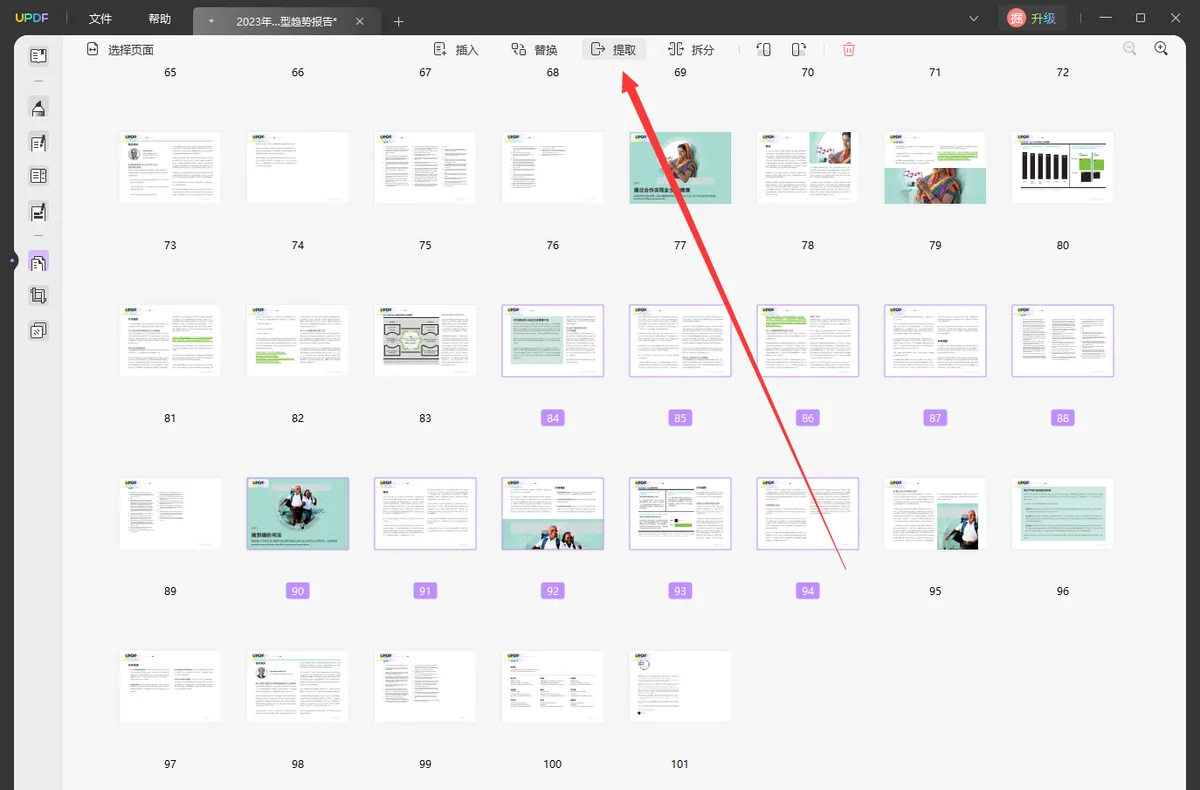
页面拆分:如果需要将PDF的前半段或者后半段删除,可以试试PDF拆分工具。以100页的PDF为例,如果我们只需要前50页,那就点击拆分工具,将拆分页数设置为50,就能将原本100页的文档拆分为两个50页的PDF文档。最后,将不需要的文档删除就行了。
总结
以上就是怎么快速删除PDF中的某一页的三种方式了,大家可以选择最适合自己的方式。除了编辑页面之外,UPDF还能编辑PDF文档中的图片、文字、链接等等内容,还可以为文档添加注释。目前UPDF是可以免费试用的,大家感兴趣的话,可以自行下载体验。
 UPDF
UPDF Windows 版
Windows 版 Mac 版
Mac 版 iOS 版
iOS 版 安卓版
安卓版 AI 网页版
AI 网页版 AI 助手
AI 助手 编辑 PDF
编辑 PDF 注释 PDF
注释 PDF 阅读 PDF
阅读 PDF  UPDF Cloud
UPDF Cloud 格式转换
格式转换 OCR 识别
OCR 识别 压缩 PDF
压缩 PDF 页面管理
页面管理 表单与签名
表单与签名 发票助手
发票助手 文档安全
文档安全 批量处理
批量处理 企业解决方案
企业解决方案 企业版价格
企业版价格 企业指南
企业指南 渠道合作
渠道合作 金融
金融 制造
制造 医疗
医疗 教育
教育 保险
保险 法律
法律 常见问题
常见问题 联系我们
联系我们 用户指南
用户指南 产品动态
产品动态 新闻中心
新闻中心 技术参数
技术参数 关于我们
关于我们 更新日志
更新日志








